Yuk langsung simak panduan instalasi Joomla di layanan VPS Nextgen Jagoan Hosting, Sob!
Prasyarat
- Memiliki layanan VPS nextgen yang aktif
- Memiliki akses member area Jagoan Hosting
Step 1: Login ke Member Area Jagoan Hosting
Pertama, login ke Member Area Jagoan Hosting lalu pilih layanan hosting VPS Nextgen kamu
Step 2: Pilih Template Aplikasi yang Diinginkan
Selanjutnya, masuk ke dashboard layanan Nextgen kamu > klik button ‘Reinstall’
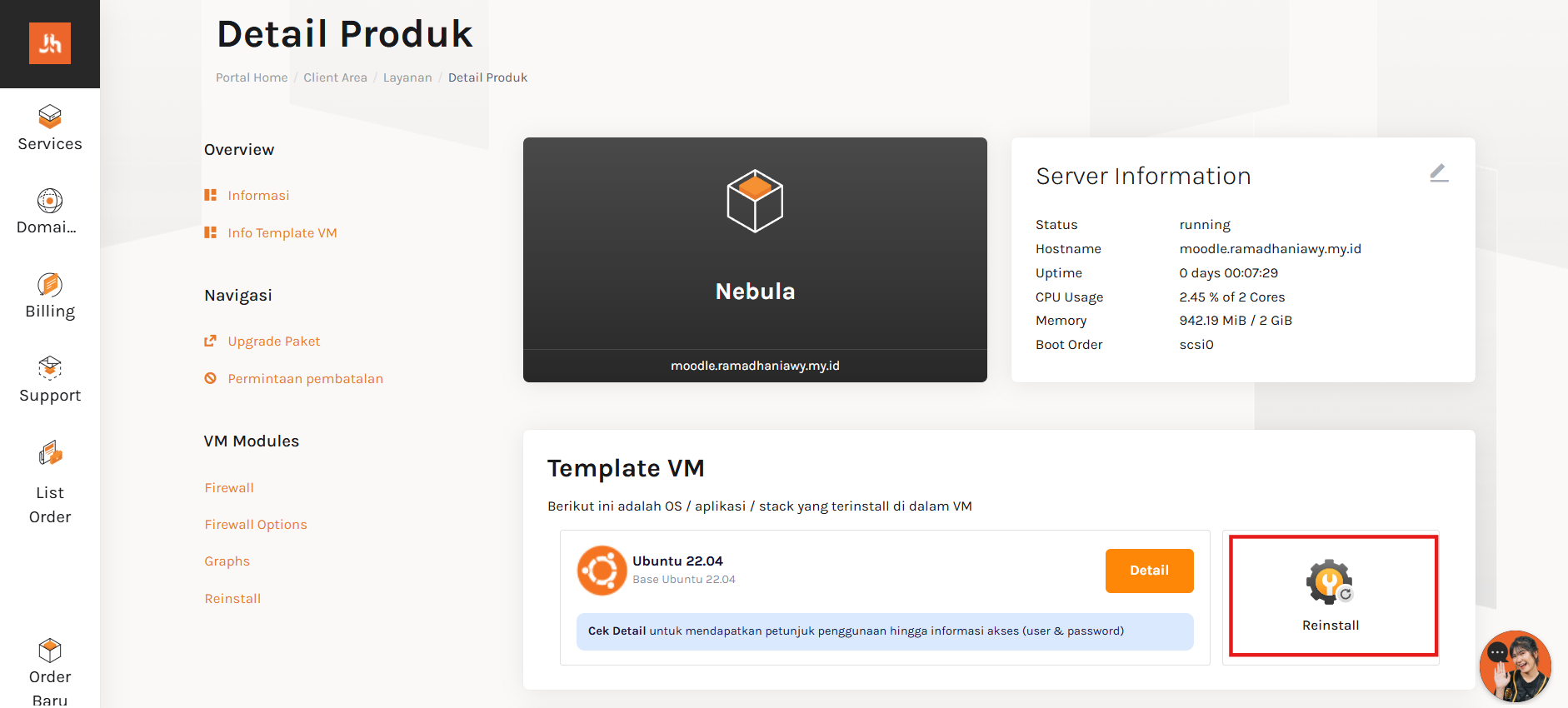
Nantinya akan muncul berbagai template aplikasi layanan Nextgen Container berikut dan kamu cari Joomla
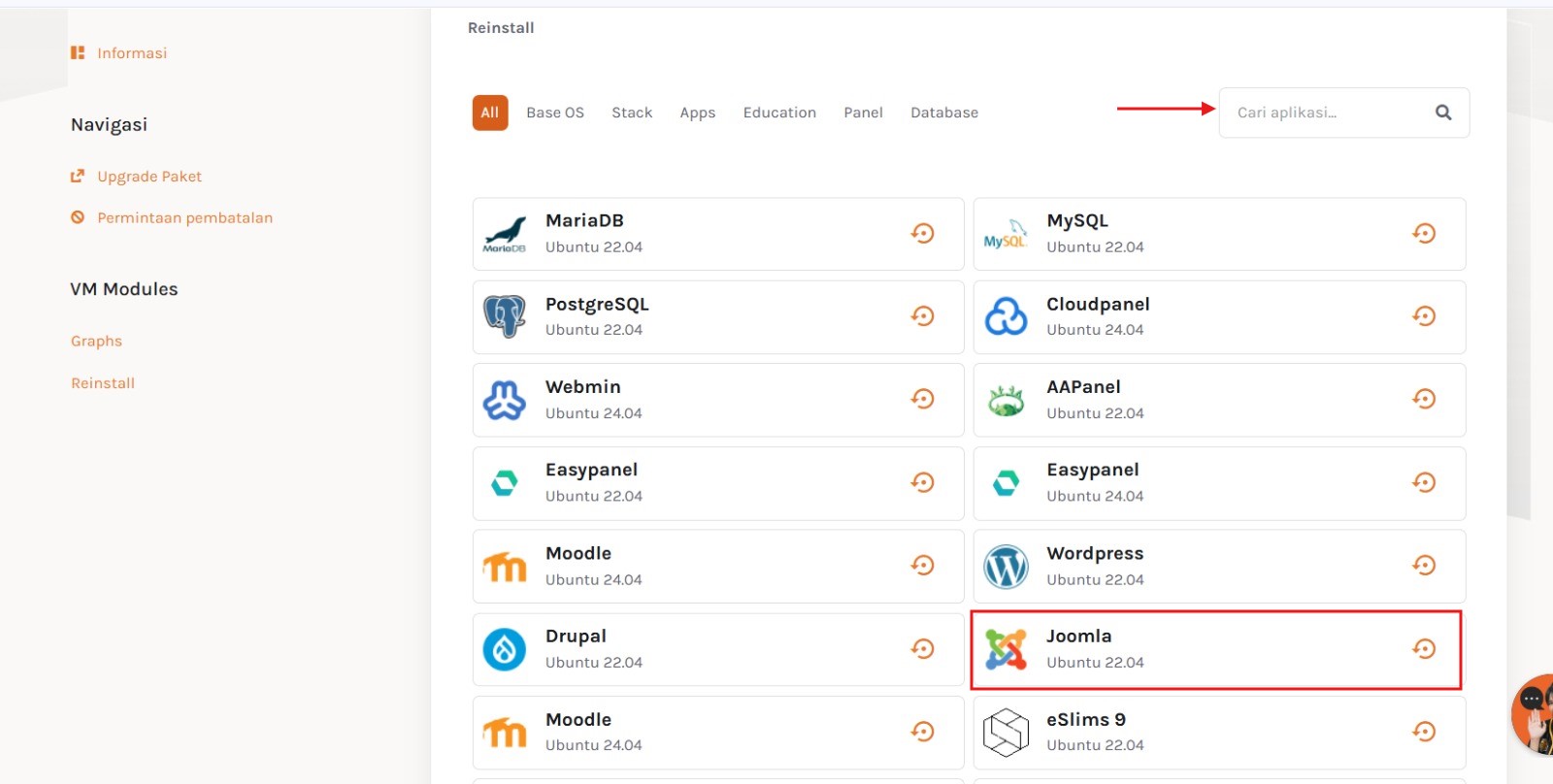
Untuk lebih efisien, kamu dapat memanfaatkan fitur search di atas dan ketikkan kata ‘joomla’
Step 3: Rebuild Aplikasi
Rebuild aplikasi Joomla

Step 4: Isikan Password Root Untuk Container
Untuk passwordnya pastikan kamu isi dengan kombinasi huruf kecil, huruf kapital, angka, dan simbol (hanya simbol @ dan # saja yang bisa digunakan). Serta minimal untuk passwordnya adalah 8 karakter > jika sudah, klik button ‘Confirm’
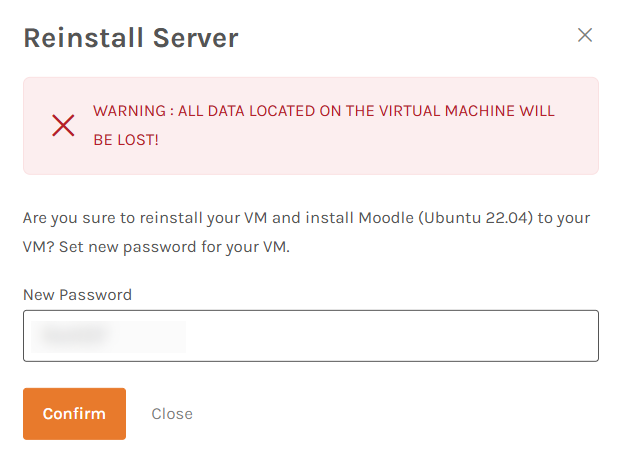
Step 5: Proses Instalasi
Tunggu beberapa saat, proses rebuild atau reinstall akan berjalan dan memerlukan waktu setidaknya 15-20 menit.
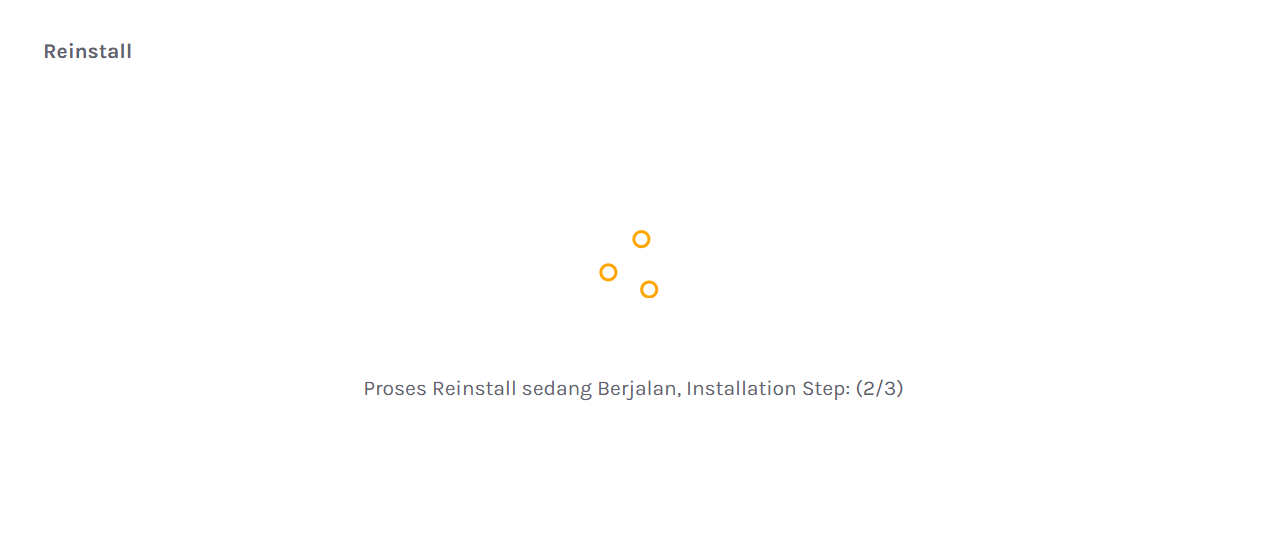
Jika proses reinstall selesai, aplikasi jomlaa akan terpasang di dashboard seperti gambar di bawah ini. Klik button ‘Detail’ untuk melihat informasi akses Joomla
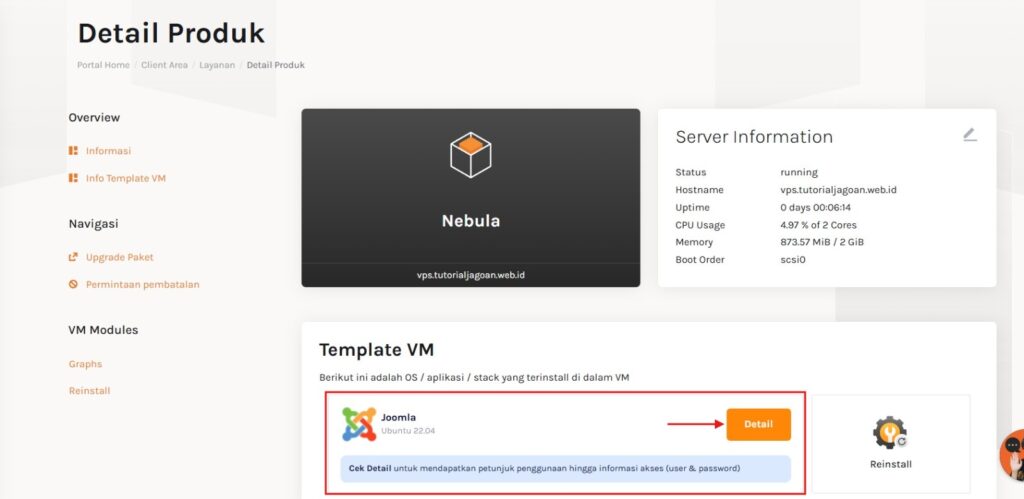
Mudah bukan, Sob?? Selamat mencoba🤩
Pernah nggak sih kamu masuk ke google dan waktu memasukkan keywords yang kamu mau, lalu muncul sebuah website yang posisinya Read more
Tahukah kamu di dalam Web Hosting kamu memiliki menu Softacolous yang digunakan untuk installasi Content Management System (CMS), salah satu CMS Read more
Tidak di pungkiri lagi, bahwa Joomla adalah sebuah CMS (Content Management System) yang baik untuk membuat website. Namun tak jarang Read more
Halo Sob! Ada yang pernah denger Joomla! nggak ? Yang belum, nih kita kenalin tentang Joomla! Nah, temen-temen disini kalau Read more
